Sida loo damiyo Xbox Game Bar gudaha Windows 11
Xbox Game Bar waa dulsaar ciyaareed oo lagu dhex daray Windows 11 kaas oo kuu ogolaanaya inaad toogto filimada, duubto ciyaaraha, sawirto sawirada, la wadaagto, la hadasho asxaabta, markaad ciyaareyso ciyaartaada. Waa dulsaar qalab widgets ah oo waxtar u leh cayaartoyda oo soo muuqda markaad gujiso Windows + G keyboard shortcut G. Sida caadiga ah, Windows 11 ayaa karti u yeeshay Xbox Game Bar . Si kastaba ha ahaatee, qof kastaa uma arko inay faa'iido leedahay; xitaa ciyaartoyda waxay u arkaan inay tahay caajis iyo caajis mararka qaarkood. Waxaa la soo sheegay inay keento inay ciyaaruhu shilmaan, gaabiyaan, ama joojiyaan shaqada gabi ahaanba xaaladaha qaarkood. Waxaa laga yaabaa inaad rabto inaad damiso Xbox Game Bar gudaha Windows 11si looga hortago in ay ku lumiyaan khayraadka nidaamka ee gadaasha. Waxaa intaa dheer, waxaa laga yaabaa inaad u baahato inaad karti u geliso ama dib ugu rakibto Xbox Game bar mar dambe kaaga Windows 11 Laptop. Hoos ka akhri si aad u ogaato sida loo sameeyo!

Sida loo damiyo Xbox Game Bar gudaha Windows 11(How to Disable Xbox Game Bar in Windows 11)
Windows 11 Xbox Game Bar wuxuu kaa caawinayaa inaad duubto shaashaddaada, qaado sawirro oo aad la xiriirto asxaabta inta lagu jiro ciyaarta. Microsft waxay martigelisaa bog gaar ah oo lagu xalliyo arrimaha la xiriira Xbox Game bar. Riix halkan(Click here) si aad u akhrido
Si kastaba ha noqotee, haddii aadan rabin inaad isticmaasho sifooyinkan, markaa waxaad joojin kartaa Xbox Game Bar adoo isticmaalaya hababka soo socda.
Habka 1: Iyadoo loo marayo Windows Settings(Method 1: Through Windows Settings)
Raac tillaabooyinka hoose si aad u damiso Xbox Game Bar gudaha Windows 11 iyada oo loo marayo abka Settings:
1. Riix Windows + I keys si aad u furto Settings .
2. Guji ciyaarta dhinaca(Gaming) bidixda.
3. Ka dib, ku dhufo Xbox Game Bar ee dhinaca midigta, sida ka muuqata.
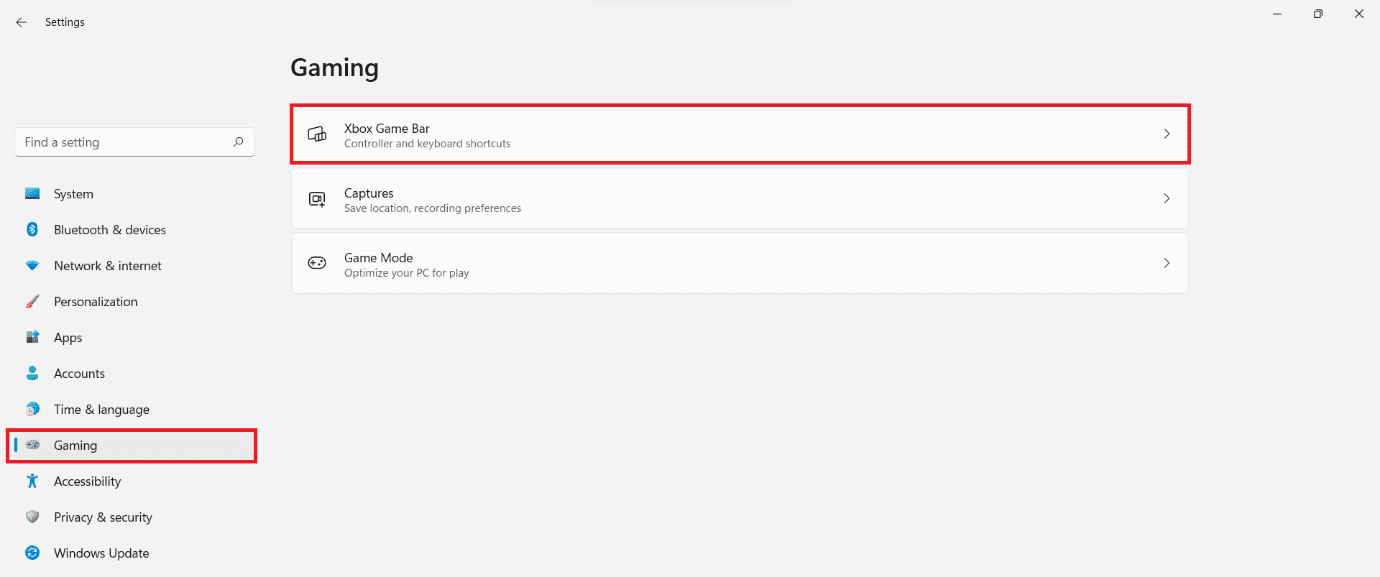
4. Dami beddelka Xbox(Off) Game Bar adoo isticmaalaya badhanka(Open Xbox Game Bar using this button on a controller) ikhtiyaarka xakamaynta si aad u damiso Xbox Game Bar.

5. Marka xigta, dhagsii Apps -ka ku yaala dhinaca bidix ka dibna dooro Apps & features ee dhinaca midigta ah.

6. Isticmaal bar raadinta liiska App(App list search bar) si aad u raadiso Xbox .
7. Guji astaanta saddexda dhibcood leh(three-dotted icon) ee Xbox Game Bar .
8. Ka dib, dhagsii fursadaha sare(Advanced options) , sida lagu sawiray.

9. Guji liiska hoos-u-hoosaadka ee ogolaanshaha apps Background(Background apps permissions) oo ka dooro waligaa(Never) liiskan.
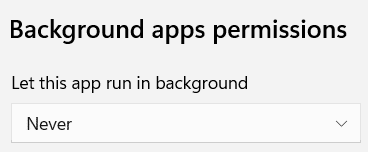
Halkan(Hereon) , Xbox Game Bar kuma socon doono gadaal oo ma isticmaali doono agabka nidaamka.
10. Hoos u deg oo dhagsii badhanka Joojinta(Terminate) si aad isla markiiba u joojiso app-kan iyo hababka la xidhiidha(Immediately terminate this app and its related processes) .

Sidoo kale akhri: (Also Read:) Sida loo joojiyo raadinta khadka tooska ah ee Start Menu gudaha Windows 11(How to Disable Online Search from Start Menu in Windows 11)
Habka 2: Iyadoo loo marayo Windows PowerShell(Method 2: Through Windows PowerShell)
Waxaad ka joojin kartaa Xbox Game Bar gudaha Windows 11 hal isticmaale ama dhammaan isticmaalayaasha si wadajir ah u isticmaalaya amarrada PowerShell .
Xulashada 1: Isticmaalaha Hadda oo Keliya(Option 1: For Current User Only)
Waa kuwan tillaabooyinka lagu joojinayo Xbox Game Bar Windows 11 iyada oo loo marayo Windows PowerShell isticmaale gaar ah ama hadda:
1. Guji astaanta raadinta(Search icon) oo ku qor Windows PowerShell. Kadib, dhagsii Orod sida Maamule(Run as Administrator) , sida ku cad.

2. Daaqada PowerShell , ku qor (PowerShell)amarka(command) soo socda oo taabo furaha (key)Gelida(Enter) .
Get-AppxPackage *Microsoft.XboxGameOverlay* | Remove-AppxPackage

3. Mar labaad, ku qor amarka(command) hoose oo ku dhufo Enter si aad u fuliso.
Get-AppxPackage *Microsoft.XboxGamingOverlay* | Remove-AppxPackage

Xbox Game Bar waa laga rari doonaa kumbuyuutarka isticmaalaha hadda.
Xulashada 2: Dhammaan Isticmaalayaasha(Option 2: For All Users)
Haddii aad rabto in aad ka saarto Xbox Game Bar dhammaan isticmaalayaasha kumbuyuutarka, raac talaabooyinkan:
1. U billow Windows PowerShell maamule(as administrator) ahaan sidii hore.
2. Ku qor amarka(command) la bixiyay oo taabo furaha Gelida(Enter key) .
Get-AppxPackage -AllUsers *Microsoft.XboxGameOverlay* | Remove-AppxPackage

3. Mar labaad, ku qor amarka(command) soo socda oo ku dhufo Gelida furaha(Enter key) .
Get-AppxPackage -AllUsers *Microsoft.XboxGamingOverlay* | Remove-AppxPackage

Tani waxay tirtiri doontaa dhammaan isticmaalayaasha kaaga Windows 11 PC.
Sidoo kale akhri: (Also Read:) Sida loo damiyo calaamadaha Ogeysiinta gudaha Windows 11(How to Disable Notification Badges in Windows 11)
Sida dib loo rakibo oo loo sahlo Xbox Game Bar(How to Reinstall & Enable Xbox Game Bar)
Haddii aad u baahato Xbox Game Bar mustaqbalka, waad dib u rakibi kartaa oo aad awood u siin kartaa sida ugu fudud adiga oo isticmaalaya dhawr amarrada PowerShell .
Xulashada 1: Isticmaalaha Hadda oo Keliya(Option 1: For Current User Only)
Raac tillaabooyinka la bixiyay si aad dib ugu rakibto Xbox Game Bar ee isticmaalaha hadda:
1. Ku billow Windows PowerShell oo leh mudnaan maamul adoo adeegsanaya baararka raadinta.

2. Daaqada PowerShell , ku qor (PowerShell)amarka(command) soo socda oo taabo furaha (key)Enter si aad u rakibto Xbox iyo dhammaan adeegyada la xidhiidha.
Get-AppxPackage *Xbox* | Foreach {Add-AppxPackage -DisableDevelopmentMode -Register “$($_.InstallLocation)\AppXManifest.xml”}

3. Mar labaad, ku qor amarka(command) hoose oo ku dhufo Enter si aad u fuliso, haddii aad kaliya rabto inaad ku rakibto & isticmaal Xbox Game Bar .
Get-AppxPackage *Microsoft.XboxGamingOverlay* | Foreach {Add-AppxPackage -DisableDevelopmentMode -Register “$($_.InstallLocation)\AppXManifest.xml”}

Xulashada 2: Dhammaan Isticmaalayaasha(Option 2: For All Users)
Raac tillaabooyinka la bixiyay si aad dib ugu rakibto Xbox Game Bar dhammaan isticmaalayaasha:
1. U billow Windows PowerShell maamule ahaan sidii hore loogu faray.
2. Ku qor amarka(command) la bixiyay oo taabo furaha Enter(Enter key) si aad u rakibto Xbox iyo dhammaan adeegyada la xiriira.
Get-AppxPackage -allusers *Xbox* | Foreach {Add-AppxPackage -DisableDevelopmentMode -Register “$($_.InstallLocation)\AppXManifest.xml”}

3. Ku qor amarka(command) la bixiyay oo tabo furaha Gelida(Enter key) , haddii aad kaliya rabto inaad rakibto oo aad isticmaasho Xbox Game Bar .
Get-AppxPackage -allusers *Microsoft.XboxGamingOverlay* | Foreach {Add-AppxPackage -DisableDevelopmentMode -Register “$($_.InstallLocation)\AppXManifest.xml”}

Sidoo kale akhri: (Also Read:) Sida loo duubo shaashaddaada Windows 11(How to Record your Screen in Windows 11)
Pro Tip: How to Disable/Enable Other Xbox Apps
Marka laga reebo Xbox Game Bar , waxaa jira dhowr apps oo Xbox ah oo horay loogu sii rakibay Windows 11 , sida:
- Xbox App
- Adeegyada Ciyaaraha Xbox
- Xbox Aqoonsiga Bixiyaha
- Hadalka Xbox ee Qoraalka
Sidaa darteed(Hence) , marka lagu daro Xbox Game Bar , waxaad ka saari kartaa barnaamijyadan dhammaan isticmaalayaasha, hal mar, sida soo socota:
1. Fur Windows PowerShell Sare(Elevated ) sidii hore.
2. Ku qor amarrada(commands) soo socda mid-mid-mid ah oo ku dhufo Enter ka dib amar kasta.
Get-AppxPackage -AllUsers *Microsoft.Xbox.TCUI* | Remove-AppxPackage Get-AppxPackage -AllUsers *Microsoft.XboxApp* | Remove-AppxPackage Get-AppxPackage -AllUsers *Microsoft.GamingServices* | Remove-AppxPackage Get-AppxPackage -AllUsers *Microsoft.XboxIdentityProvider* | Remove-AppxPackage Get-AppxPackage -AllUsers *Microsoft.XboxSpeechToTextOverlay* | Remove-AppxPackage
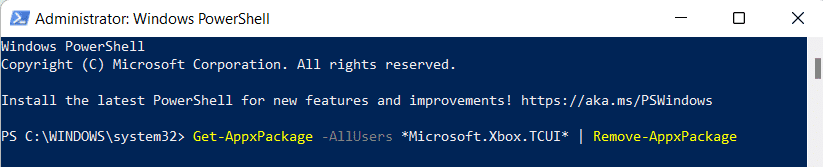
Sidoo kale, waxaad awood u siin kartaa isku mid dhammaan isticmaalayaasha, hal mar, sida soo socota:
1. Fur Windows PowerShell Sare(Elevated Windows PowerShell) sidii hore.
2. Fuli amarka la bixiyay si aad u rakibto oo aad karti ugu yeelato adeega Xbox TCUI :
Get-AppxPackage -allusers *Microsoft.Xbox.TCUI* | Foreach {Add-AppxPackage -DisableDevelopmentMode -Register “$($_.InstallLocation)\AppXManifest.xml”}

3. Ku beddel Microsoft.Xbox.TCUI (Replace Microsoft.Xbox.TCUI)Microsoft.XboxApp , Microsoft.GamingServices , Microsoft.XboxIdentityProvider & Microsoft.XboxSpeechToTextOverlay ee amarka lagu siiyey Tallaabada 2(Step 2) si ay awood ugu yeeshaan qaybahan si gaar ah .
Fiiro gaar ah:(Note: ) Waxaad ka saari kartaa -AllUsers(remove -AllUsers) ee amarrada la sheegay si ay isbeddel ugu sameeyaan xisaabta isticmaale ee hadda iyadoo kuwa kale lagu hayo.
lagu taliyay:(Recommended:)
- Hagaaji Apps kuma furmi karaan Windows 11(Fix Apps Can’t Open in Windows 11)
- Sida Loo Beddelo Dalka Gudaha Bakhaarka Microsoft Windows 11(How to Change Country in Microsoft Store in Windows 11)
- Sida loo furo Registry Editor gudaha Windows 11(How to Open Registry Editor in Windows 11)
- Sida loo damiyo Windows 11 Kamarada iyo Makarafoonka Adigoo Adeegsanaya Gaaban Kiiboodhka(How to Turn Off Windows 11 Camera and Microphone Using Keyboard Shortcut)
Waxaan rajeyneynaa inaad baratay sida loo (how to) gabyo ama loo awoodsiiyo Xbox Game Bar gudaha Windows 11(disable or enable Xbox Game Bar in Windows 11) iyo marka loo baahdo. Ku sii wad boggayaga si aad u hesho talooyin iyo khibrado kale oo xiiso leh oo ku dhaaf faallooyinkaaga hoos.
Related posts
Hagaaji PC-kan ma shaqayn karo Windows 11 Error
Sida loo beddelo Wallpaper Windows 11
Sida loo rakibo Windows 11 on Legacy BIOS
Sida loo suurtogeliyo ama loo joojiyo adeegga gudaha Windows 11
Sida loo rakibo Tool Graphics gudaha Windows 11
Sida loo suurtageliyo Hibernate Mode gudaha Windows 11
Sida loo isticmaalo PowerToys gudaha Windows 11
Sida loo sync time gudaha Windows 11
Sida loo damiyo Calaamadaha Ogeysiinta ee Windows 11
Sida loo sahlo habka Ilaah ee Windows 11
Sida loo sahlo ama loo joojiyo Mobile Hotspot gudaha Windows 11
Sida loo qariyo faylalka iyo faylalka dhawaa Windows 11
Sida loo isticmaalo Windows 11 meel banaan oo ku taal Taskbar
Sida loo Disable Tool Snipping gudaha Windows 11
Sida loo Isticmaalo Notes Sticky gudaha Windows 11
Sida loo suurtageliyo ama loo joojiyo OS Compact gudaha Windows 11
Hagaaji Realtek Audio Console Aan Ku Shaqeyneynin Windows 11
Hagaaji nidaamka halista ah ayaa ku dhintay qalad gudaha Windows 11
Hagaaji VCRUNTIME140.dll Ka Maqan Windows 11
Sida loo beddelo iftiinka shaashadda Windows 11
